PS标尺工具怎么测量图片中物品的尺寸信息?
发布时间:2017-11-14 17:11:43 作者:于锋岁月  我要评论
我要评论
PS标尺工具怎么测量图片中物品的尺寸信息?ps中有标尺工具,很多人想知道ps标尺怎么看尺寸,今天我们就来看看ps标尺工具测量物品尺寸的方法,需要的朋友可以参考下
图片中有个物体,想要测量物体的尺寸,该怎么测量呢?我们可以使用ps中的标尺工具来实现,下面我们就来看看详细的教程。
1、首先,打开电脑,双击运行桌面上的PS快捷图标。

2、打开一张需要测量尺寸的照片,如下图。

3、在工具栏中选中标尺工具,单击,标尺工具一般在吸管工具的下拉菜单里。

4、找到罐子的上部,用鼠标单击,按住不放,再按住shift键,沿着图示路线往下拖动鼠标,直至拖到罐子底部,松开鼠标,绘制测量线的工作完成。

5、执行窗口——信息命令,当然也可以按快捷键F8,效果是一样的。

6、弹出信息面板,上面详细展示了测量线的所有数据,A代表测量线的角度,L代表测量线的总长,X、Y分别代表测量线起始点的位置坐标,W、H分别代表了测量线在水平和垂直方向的长度。

以上就是ps标尺工具测量物体的教程,希望大家喜欢,请继续关注脚本之家。
相关推荐:
相关文章
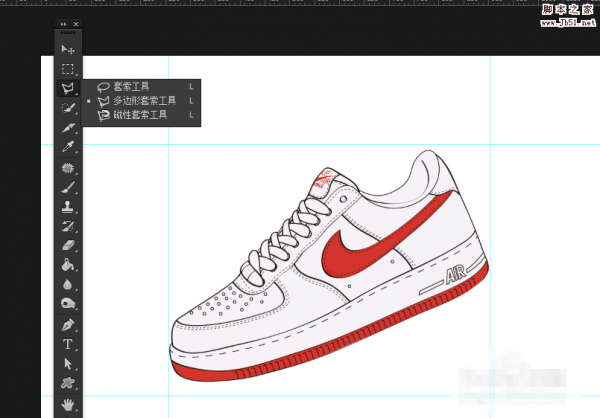 最近,很多网友问小编ps中的套索工具有哪三种?分别应该怎么使用?今天脚本之家小编就给大家分别介绍ps中三种套索工具的定义、在哪打开以及使用方法,适合新手入门学习2017-11-10
最近,很多网友问小编ps中的套索工具有哪三种?分别应该怎么使用?今天脚本之家小编就给大家分别介绍ps中三种套索工具的定义、在哪打开以及使用方法,适合新手入门学习2017-11-10 ps怎样利用通道工具简单快速的抠出人物头发?运用PHOTOSHOP软件,可以很简单的抠出大家想要的图片,下面和小编一起来看看具体步骤吧2017-11-02
ps怎样利用通道工具简单快速的抠出人物头发?运用PHOTOSHOP软件,可以很简单的抠出大家想要的图片,下面和小编一起来看看具体步骤吧2017-11-02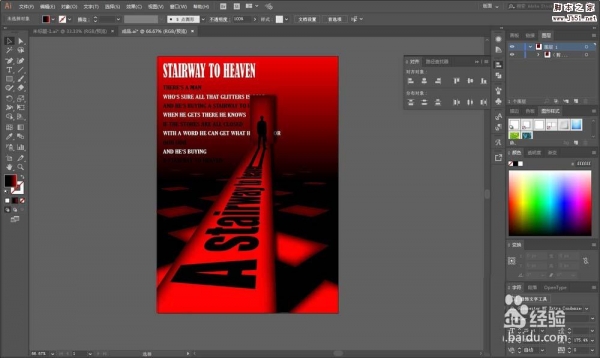 ps中怎么使用透视网格工具制作海报?在制作海报的时候,先要使用透视网格工具来添加一些效果,该怎么使用透视网格工具呢?下面我们就来看看详细的教程,需要的朋友可以参考2017-10-13
ps中怎么使用透视网格工具制作海报?在制作海报的时候,先要使用透视网格工具来添加一些效果,该怎么使用透视网格工具呢?下面我们就来看看详细的教程,需要的朋友可以参考2017-10-13 ps画笔工具怎么给文字涂抹五颜六色的效果?ps中输入的文字,想要给文字涂抹颜色,该怎么涂抹呢?下面我们就来看看详细的教程,需要的朋友可以参考下2017-09-26
ps画笔工具怎么给文字涂抹五颜六色的效果?ps中输入的文字,想要给文字涂抹颜色,该怎么涂抹呢?下面我们就来看看详细的教程,需要的朋友可以参考下2017-09-26 PS怎么使用钢笔工具制作卡通人像效果?ps中想要根据人物照片制作卡通漫画效果,该怎么制作呢?下面我们就来看看详细的教程,需要的朋友可以参考下2017-09-15
PS怎么使用钢笔工具制作卡通人像效果?ps中想要根据人物照片制作卡通漫画效果,该怎么制作呢?下面我们就来看看详细的教程,需要的朋友可以参考下2017-09-15 ps多边形工具怎么用?相信很多ps新手都想知道,今天脚本之家小编就给大家带来ps实例详解多边形工具的使用技巧,对ps多边形工具比较陌生的小伙伴可以看看2017-09-15
ps多边形工具怎么用?相信很多ps新手都想知道,今天脚本之家小编就给大家带来ps实例详解多边形工具的使用技巧,对ps多边形工具比较陌生的小伙伴可以看看2017-09-15 这篇教程教脚本之家的ps抠图教程学习者Photoshop怎么用曲线工具快速抠出池塘里的荷花?方法很简单,属于非常基本的教程,想要学习荷花抠图的小伙伴千万不要错过2017-09-14
这篇教程教脚本之家的ps抠图教程学习者Photoshop怎么用曲线工具快速抠出池塘里的荷花?方法很简单,属于非常基本的教程,想要学习荷花抠图的小伙伴千万不要错过2017-09-14 最近,很多网友问小编PS怎么抠羽毛?今天脚本之家小编就给大家带来PS巧用通道工具快速抠出洁白的羽毛教程,教程讲解的挺详细,想要学习ps通道抠羽毛的小伙伴可以看看2017-09-14
最近,很多网友问小编PS怎么抠羽毛?今天脚本之家小编就给大家带来PS巧用通道工具快速抠出洁白的羽毛教程,教程讲解的挺详细,想要学习ps通道抠羽毛的小伙伴可以看看2017-09-14 ps中矩形工具怎么使用?ps中矩形工具很常用,但是矩形工具该怎么使用呢?下面我们就来看看ps矩形工具的详细介绍,需要的朋友可以参考下2017-09-13
ps中矩形工具怎么使用?ps中矩形工具很常用,但是矩形工具该怎么使用呢?下面我们就来看看ps矩形工具的详细介绍,需要的朋友可以参考下2017-09-13 Photoshop通过合成实例解读景深合并工具使用技巧分享给脚本之家的各位朋友,教程从前期到后期系统的讲解了如何打造全景深照片,感兴趣的朋友可以看看2017-09-07
Photoshop通过合成实例解读景深合并工具使用技巧分享给脚本之家的各位朋友,教程从前期到后期系统的讲解了如何打造全景深照片,感兴趣的朋友可以看看2017-09-07



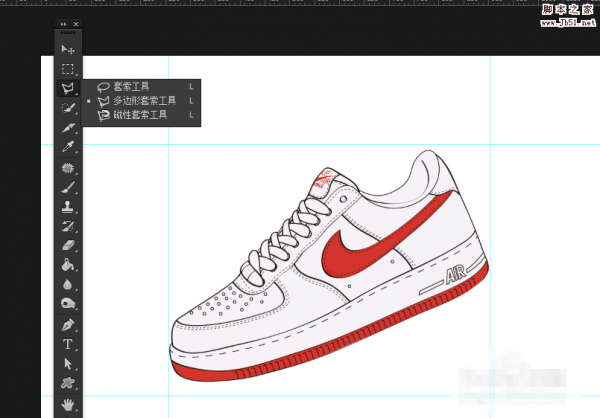

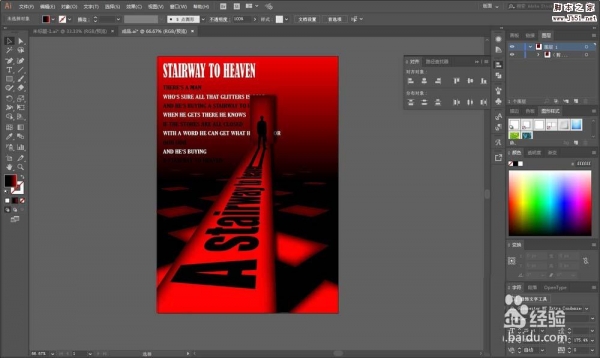







最新评论